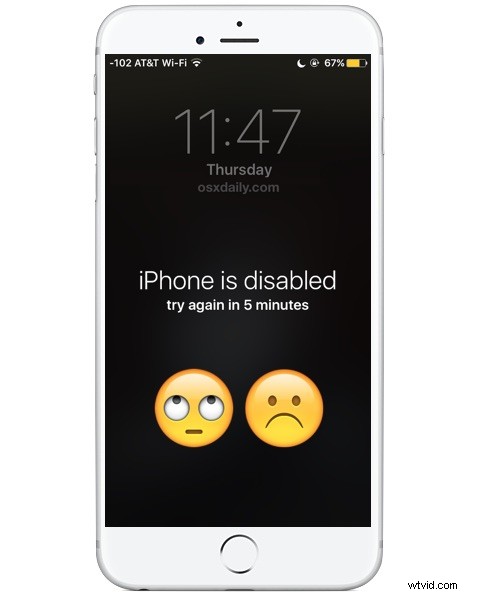
Heb je ooit je iPhone opgepakt om het bericht "iPhone is uitgeschakeld" te ontdekken en om "over 1 minuut opnieuw te proberen" of om het 5, 15, 60 minuten opnieuw te proberen? In het ergste geval zegt het bericht "iPhone is uitgeschakeld. Connect to iTunes" en het apparaat is tot die tijd onbruikbaar. Dus, wat is hier aan de hand, waarom is de iPhone uitgeschakeld? En hoe repareer je het zodat je de iPhone weer kunt gebruiken? De antwoorden op deze vragen zijn meestal eenvoudig, laten we de oorzaken van dit bericht bekijken, en nog belangrijker, de oplossingen hiervoor, zodat u de iPhone opnieuw kunt ontgrendelen en opnieuw kunt inschakelen voor volledig gebruik.
Waarom is mijn iPhone uitgeschakeld?
Een vergrendelde iPhone vereist uit veiligheidsoverwegingen een toegangscode of Touch ID om toegang te krijgen tot het apparaat. Nadat de iPhone-toegangscode vijf keer achter elkaar onjuist is ingevoerd, schakelt de iPhone zichzelf automatisch gedurende 1 minuut uit, waardoor de foutmelding "iPhone is uitgeschakeld" op het scherm verschijnt. De voor de hand liggende oplossing in dit geval is om te wachten tot een minuut (of meerdere) voorbij is en vervolgens de juiste toegangscode in te voeren om de iPhone te ontgrendelen en het uitgeschakelde bericht te omzeilen. Voer in de toekomst gewoon de juiste toegangscode in en u vermijdt dit bericht en de vergrendelingsperiode.
Misschien vindt u het interessant om te weten hoeveel onjuiste toegangscodes nodig zijn om de iPhone voor een bepaalde tijd uit te schakelen en om het bijbehorende bericht te krijgen, die informatie is als volgt:
- 5 onjuiste toegangscodes op rij - iPhone is uitgeschakeld, probeer het over 1 minuut opnieuw
- 7 onjuiste invoer op een rij - iPhone is uitgeschakeld, probeer het over 5 minuten opnieuw
- 8 onjuiste invoer op een rij - iPhone is uitgeschakeld, probeer het over 15 minuten opnieuw
- 9 onjuiste invoer op rij - iPhone is uitgeschakeld, probeer het over 60 minuten opnieuw
- 10 onjuiste toegangscode-invoer - iPhone is uitgeschakeld, maak verbinding met iTunes (of de iPhone wist zichzelf van alle gegevens als de zelfvernietigingsmodus is ingeschakeld)
Een minuut wachten is niet erg, maar vele minuten tot een uur wachten is onhandig, net als verbinding maken met iTunes om de iPhone weer in te schakelen. Laten we dit probleem beter begrijpen om het in de toekomst te voorkomen, en als we verder gaan, laten we u zien hoe u het uitgeschakelde bericht kunt omzeilen.
Maar ik heb niet geprobeerd mijn iPhone te ontgrendelen, dus waarom staat er dat hij is uitgeschakeld?
In sommige situaties heb je niet echt geprobeerd een iPhone te ontgrendelen en heb je niet (opzettelijk) een verkeerde toegangscode ingevoerd, maar de iPhone zegt dat deze toch is uitgeschakeld. Hoe gebeurde dit? De twee meest voorkomende redenen waarom een iPhone zichzelf schijnbaar buitensluit, zijn zakken en mensen. Laten we de twee bespreken.
De zak uitschakelen: Het per ongeluk uitschakelen van een iPhone in een zak komt verrassend vaak voor! Dit gebeurt meestal met iPhone-gebruikers die hun iPhones in een zak bewaren die ze ook voor hun handen gebruiken, vaak heupzakken, de buidelzak met capuchon of broekzakken aan de voorkant. Omdat de iPhone-schermen schuiven om te ontgrendelen, kunnen ze overal op het scherm worden geveegd, het is vrij gebruikelijk om dat scherm per ongeluk te activeren en vervolgens het toegangscode-invoerscherm in te voeren terwijl de iPhone een zak is met een hand of twee, en misschien buiten medeweten van jou , voer een paar keer een toegangscode in om per ongeluk de vergrendeling te activeren. Ik heb dit mezelf overkomen terwijl ik uit verveling een iPhone in een zak ronddraaide, en ik zag onlangs een vriend per ongeluk zijn iPhone uitschakelen terwijl hij in dezelfde zak met iPhone naar geld zocht om te betalen bij een voedselkar. Dit gebeurt verrassend vaak als je een iPhone in een drukke zak houdt of je handen vaak in je zakken steekt.
De persoon uitgeschakeld: Er zijn twee soorten persoonsinteractie die de iPhone kunnen uitschakelen, het opzettelijk invoeren van de toegangscode van iemand die uw toegangscode probeert te raden en deze vervolgens uit te schakelen als ze niet slagen - meestal een vrij voor de hand liggend scenario. En het andere type, de onbedoelde invoer van de toegangscode, meestal geactiveerd door een jong kind. Dat laatste scenario komt heel vaak voor bij ouders en verzorgers met jonge kinderen, die kunnen spelen met, erop tikken en rondvegen op een iPhone-scherm dat anders is vergrendeld. De ouder of verzorger denkt er vaak niets van, omdat de iPhone is vergrendeld met een toegangscode of Touch ID, maar desalniettemin vindt het kind vaak een weg naar het invoerscherm voor de toegangscode (het is tenslotte maar een veegbeweging), voert het herhaaldelijk het verkeerde wachtwoord in als ze tikken op het scherm en vervolgens wordt het apparaat vergrendeld met het bericht "iPhone is uitgeschakeld".
iPhone ontgrendelen die vastzit op "iPhone is uitgeschakeld, probeer het over X minuten opnieuw"
Wilt u een iPhone ontgrendelen die vastzit op het uitgeschakelde scherm? U moet wachten tot de tijd verstrijkt en vervolgens de juiste toegangscode invoeren.
Als je niet kunt wachten, of als je de toegangscode niet weet, moet je de iPhone in de herstelmodus zetten en herstellen.
Dat zijn de enige twee opties.
Oplossen van "iPhone is uitgeschakeld. Maak verbinding met iTunes”
Dit is het slechtste scenario voor een iPhone die wordt uitgeschakeld, omdat je de iPhone op een computer moet aansluiten om er weer toegang toe te krijgen. Hopelijk heb je onlangs een back-up gemaakt op die computer en hopelijk onthoud je de daadwerkelijke toegangscode voor de iPhone, anders moet je het apparaat wissen en alle gegevens erop verliezen. Ja echt. Nog een andere reden waarom frequente apparaatback-ups belangrijk zijn.
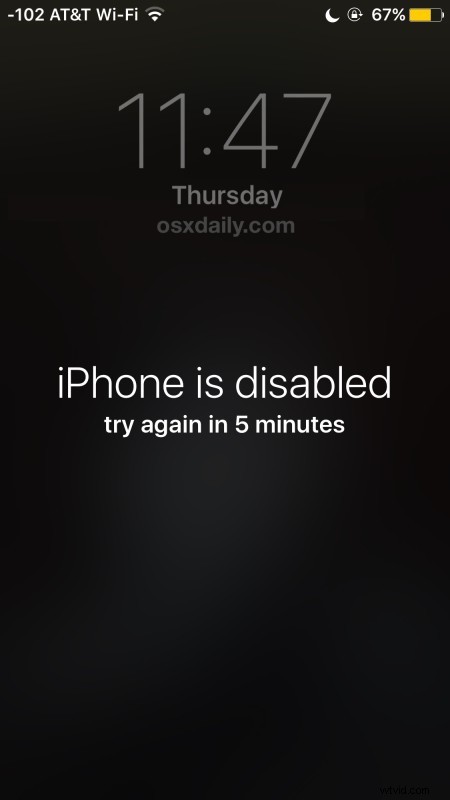
Als u de toegangscode van de iPhone kent en er onlangs een back-up van hebt gemaakt, kunt u het apparaat eenvoudig ontgrendelen met iTunes, hoewel dit moet worden hersteld:
- Sluit de iPhone aan op een computer waarmee hij eerder is gesynchroniseerd met een USB-kabel en start iTunes
- Kies "Synchroniseren" in iTunes en voer de juiste toegangscode in wanneer u wordt gevraagd om het apparaat te ontgrendelen, dit maakt een back-up van de iPhone op de computer
- Kies "Herstellen" om de iPhone te herstellen vanaf de meest recente back-up
Als u de iPhone-toegangscode niet weet, moet u de iPhone schoonvegen en alle gegevens wissen met behulp van de herstelmodus. De instructies voor het opnieuw instellen van een vergeten iPhone-toegangscode vindt u hier. Als je een back-up naar iTunes of iCloud hebt gemaakt, kun je deze achteraf terugzetten naar die back-up.
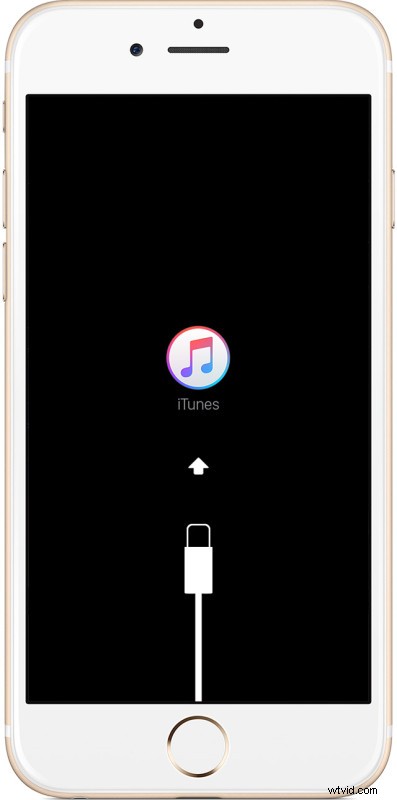
Als u de toegangscode van de iPhone niet weet en u geen back-up hebt, worden de gegevens op de iPhone gewist en voor altijd verloren. Er is geen manier om dat te omzeilen, zelfs Apple kan een iPhone niet ontgrendelen en toegang krijgen tot de gegevens in een dergelijke situatie. De les is dus:vergeet de toegangscode van het apparaat niet en maak altijd regelmatig back-ups!
Hoe voorkom ik dat de iPhone in de toekomst wordt uitgeschakeld door onjuiste invoer van de toegangscode?
Om dit in de toekomst te voorkomen heeft u een aantal mogelijkheden. Het gemakkelijkste is om gewoon niet herhaaldelijk de verkeerde toegangscode in te voeren, waardoor de iPhone zichzelf niet kan vergrendelen en uitschakelen. Euh, toch? Omdat dat niet altijd een optie is, is een andere keuze om complexe toegangscodes in te schakelen, omdat hiervoor een langere tekenreeks moet worden ingevoerd voordat het wachtwoord wordt afgewezen. Het is ook een goed idee om de iPhone in een andere zak te bewaren of buiten het bereik van iemand die opzettelijk of per ongeluk toegangscodes invoert. En tot slot, zoals we al meerdere keren hebben vermeld, maak altijd regelmatig back-ups van het apparaat, voor het geval je het moet herstellen om weer toegang te krijgen.
Kent u andere nuttige informatie over een uitgeschakelde iPhone of hoe u de uitgeschakelde waarschuwingsdialoogvensters kunt omzeilen? Laat het ons weten in de reacties.
